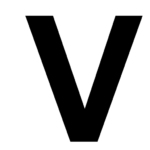لینوکس منعطف ترین سیستم عامل موجود در بازار است. با این پلتفرم منبع باز، می توانید خیلی بیشتر از سیستم عامل اختصاصی خود، بدون خرج ، یک سکه برای نرم افزار انجام دهید.
هنگامی که برای اولین بار با لینوکس شروع می کنید، احتمالاً می خواهید از خط فرمان اجتناب کنید زیرا ممکن است کمی ترسناک باشد. با این حال، در نهایت ممکن است متوجه شوید که آمادهاید ببینید چقدر قدرت و انعطافپذیری بیشتری میتوانید از توزیع انتخابی خود به دست آورید. یک کار بسیار مفید (و مفید) که می توانید انجام دهید این است که یاد بگیرید چگونه از یک فهرست محلی در یک فهرست راه دور با استفاده از rsync سفارش. و این دقیقاً همان چیزی است که من به شما نشان خواهم داد.
آماده؟ بیایید آن را انجام دهیم.
همچنین: در اینجا دلیل دیگری وجود دارد که چرا لینوکس بسیار سردتر از سیستم عامل شما است
نحوه پشتیبان گیری از دایرکتوری لینوکس با rsync
آنچه شما نیاز خواهید داشت: برای انجام این کار، به دو نمونه از لینوکس نیاز دارید، یکی برای نسخه محلی (که میزبان دایرکتوری است که می خواهید پشتیبان بگیرید) و دیگری برای نسخه راه دور (که در آن از دایرکتوری نسخه پشتیبان تهیه می کنید). شما همچنین به یک کاربر با امتیازات sudo در هر دو ماشین نیاز دارید. در نهایت، شما باید آدرس های IP هر دو ماشین را بدانید (که می توانید با آن پیدا کنید آی پی یک سفارش). من این را در دو ماشین مبتنی بر اوبونتو نشان خواهم داد. اگر از توزیع مبتنی بر فدورا یا آرچ استفاده می کنید، تنها چیزی که باید تغییر دهید دستور نصب است.
اولین کاری که باید انجام دهید نصب rsync است که با دستور زیر قابل انجام است:
sudo apt-get install rsync -y
در مرحله بعد، باید rsync را روی دستگاه راه دور پیکربندی کنیم. یک فایل پیکربندی جدید با دستور زیر ایجاد کنید:
sudo nano /etc/rsyncd.conf
در این فایل محتوای زیر را پیست کنید:
(backup) path=REMOTE_DIRECTORY hosts allow = LOCAL_IP hosts deny = * list = true uid = root gid = root read only = false
جایی که REMOTE_DIRECTORY دایرکتوری دستگاه راه دور است که میزبان فایل های پشتیبان گیری شده است و LOCAL_IP آدرس IP دستگاه محلی است.
همچنین: بهترین توزیع های لینوکس برای مبتدیان: آزمایش شده و توسط کارشناسان بررسی شده است
فایل را با کلیدهای میانبر Ctrl+X ذخیره کرده و ببندید.
rsync را با دستور شروع و فعال کنید:
sudo systemctl enable --now rsync
اکنون فرآیند پشتیبان گیری را آزمایش می کنیم. در رایانه محلی خود، دستور rsync را به صورت زیر اجرا می کنید:
rsync -avz LOCAL_DIRECTORY REMOTE_IP::backup
جایی که LOCAL_DIRECTORY دایرکتوری است که می خواهید پشتیبان بگیرید و REMOTE_IP آدرس IP دستگاه راه دور است. توجه کنید ::پشتیبان گیری. این نام پشتیبانگیری است که در فایل پیکربندی دستگاه راه دور (خط (خط پشتیبان) استفاده کردیم. نسخه پشتیبان باید نسبتاً سریع اجرا و تکمیل شود (مگر اینکه تعداد زیادی فایل در دایرکتوری داشته باشید).
همچنین: چرا من از چندین سیستم عامل برای انجام کار خود استفاده می کنم
پشتیبان گیری خودکار
همانطور که گفتم لینوکس بسیار انعطاف پذیر است. ما می توانیم این فرآیند را با استفاده از ابزار داخلی cron خودکار کنیم. کاری که ما انجام خواهیم داد این است که یک اسکریپت bash برای پشتیبان گیری با دستور زیر ایجاد کنیم:
در این فایل، همان دستوری را که قبلا برای اجرای نسخه پشتیبان استفاده میکردید تایپ کنید، فقط گزینه q را برای سرکوب خروجی اضافه میکنیم، به این صورت به نظر میرسد:
rsync -avzq LOCAL_DIRECTORY REMOTE_IP::backup
ذخیره کنید و فایل را ببندید. با دستور زیر به فایل مجوزهای اجرایی بدهید:
حالا با دستور زیر یک cron job ایجاد می کنیم:
در این فایل موارد زیر را پیست کنید:
00 01 * * * /home/USER/rsync.sh
جایی که USER نام کاربری شماست. ذخیره کنید و فایل را ببندید.
cron job جدید شما، پشتیبان گیری rsync را روزانه در ساعت 1 بامداد اجرا می کند، بنابراین همیشه یک نسخه پشتیبان جدید از این دایرکتوری خواهید داشت.
همچنین: این ممکن است بهترین توزیع لینوکس سال باشد (و حتی نزدیک هم نیست)
و این، دوستان من، تنها چیزی است که برای ایجاد یک کار پشتیبان گیری از راه دور اولیه در لینوکس لازم است.
منبع: https://www.zdnet.com/article/how-to-back-up-a-linux-directory-to-a-remote-machine-with-rsync/#ftag=RSSbaffb68